
| SpaceClaim-Onlinehilfe |

|
SpaceClaim ermöglicht Ihnen, 3D-Markup Folien zu erstellen, sodass Sie die Unterschiede zwischen Versionen einer Konstruktion
Folien zu erstellen, sodass Sie die Unterschiede zwischen Versionen einer Konstruktion hervorheben und kommunizieren können. 3D-Markup
hervorheben und kommunizieren können. 3D-Markup -Folien nach Namen, wie z. B. Folie 1, als Komponenten im Strukturbaum
-Folien nach Namen, wie z. B. Folie 1, als Komponenten im Strukturbaum anzeigen.
anzeigen.
Die Folien können in PowerPoint- und XPS-Formate exportiert werden.
Die Menügruppe "Markup" enthält folgende Werkzeuge:
|
|
Eine neue 3D-Markup-Folie für die aktuelle Konstruktion mit dem Werkzeug Neue Folie erstellen. |
|
|
Die Bemaßungen |
|
|
Farben auf die Konstruktion anwenden, die den Änderungstyp, der mit dem WerkzeugFarblich geänderte Flächen stattfand, angeben. |
die Konstruktion öffnen, die Sie im Grafikfenster mit einem Markup versehen wollen.
mit einem Markup versehen wollen.
"Speichern als neue Version" aus dem Dateimenü auswählen, um eine neue Version Ihrer Konstruktion zu erstellen.
Die neue Version wird mit einer am Dateinamen angehängten Versionsnummer gespeichert und wird dann das aktive Grafikfenster.
Änderungen an der neuen Version der Konstruktion durchführen.
Neu > 3D-Markup aus dem Dateimenü auswählen, um die erste 3D-Markup-Folie zu erstellen.
Die Folie wird im Fensterbereich "3D-Markup", im Grafikfenster und im Strukturbaum angezeigt. Im Strukturbaum ist die im Schritt 2 erstellte Version mit Bezugskonstruktion gekennzeichnet.
"3D-Markup", im Grafikfenster und im Strukturbaum angezeigt. Im Strukturbaum ist die im Schritt 2 erstellte Version mit Bezugskonstruktion gekennzeichnet.
Die Registerkarte "Einfügen" im Menü öffnen.
Auf das Werkzeug Datei klicken und eine vorherige Version oder die Originalversion suchen, um sie in die Folie einzufügen.
Die Konstruktion erscheint im Strukturbaum und ist entweder als Alternative Version oder Originalversion gekennzeichnet. Im Grafikfenster wird die vorherige Version der Konstruktion im transparenten Drahtmodellstil angezeigt und direkt oben auf der Liste über der neuen Version platziert. Das Verschiebe-Werkzeug ist aktiv.
(Optional) Die alternative Version zu einem neuen Ort Verschieben, indem auf eine Achse des Verschiebe-Werkzeugs geklickt und sie gezogen wird.
des Verschiebe-Werkzeugs geklickt und sie gezogen wird.
Die Folie mit den Werkzeugen in der Markup-Menügruppe in der Registerkarte "Detailerstellung" anpassen.
Sie können die Änderungen der Bemaßung mit Bemaßungsbeschriftungen dokumentieren, Flächen bunt färben, je nach Art der durchgeführten Änderungen, und andere Beschriftungen mit den Werkzeugen in der Menügruppe "Beschriftung " in der Registerkarte "Detailerstellung" anwenden. Mit der rechten Maustaste eine Lightweight-Komponente anklicken und "Komponente laden" auswählen, um sie zu laden.
" in der Registerkarte "Detailerstellung" anwenden. Mit der rechten Maustaste eine Lightweight-Komponente anklicken und "Komponente laden" auswählen, um sie zu laden.
Erstellen Sie so viele Folien, wie Sie benötigen, um Ihre Änderungen effizient zu kommunizieren.
Mit der rechten Maustaste auf eine Folie im Strukturbaum klicken und "Folie öffnen" auswählen, um die Folie anzuzeigen.
"Speichern als XPS" oder"Speichern als PowerPoint" im Dateimenü auswählen, um die 3D-Markup-Folien zu einem separaten Dokument zu exportieren.
zu exportieren.
Da eine Folie eine Komponente ist, werden auch alle Objekte der Folie gelöscht, wenn diese aus dem Strukturbaum entfernt wird. Diese Funktion ermöglicht, die 3D-Markup-Folien beim Erstellen einer Konstruktion oder abgeschlossenen Baugruppe zu organisieren.
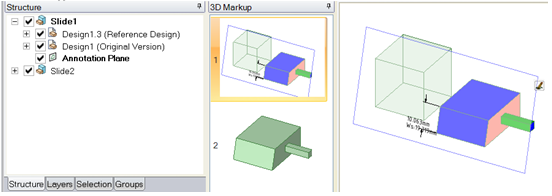
Der Strukturbaum zeigt die Inhalte jeder Folie. Der Fensterbereich "3D-Markup" zeigt zwei Folien in jeder Folien-Vorschau. Das Grafikfenster zeigt die Bezugs- und Originalversionen, mit Vergleich der Bemaßungen und Farbe für die geänderten Flächen.
Copyright © 2004-2017 ANSYS, Inc. All Rights Reserved. SpaceClaim is a registered trademark of ANSYS, Inc.